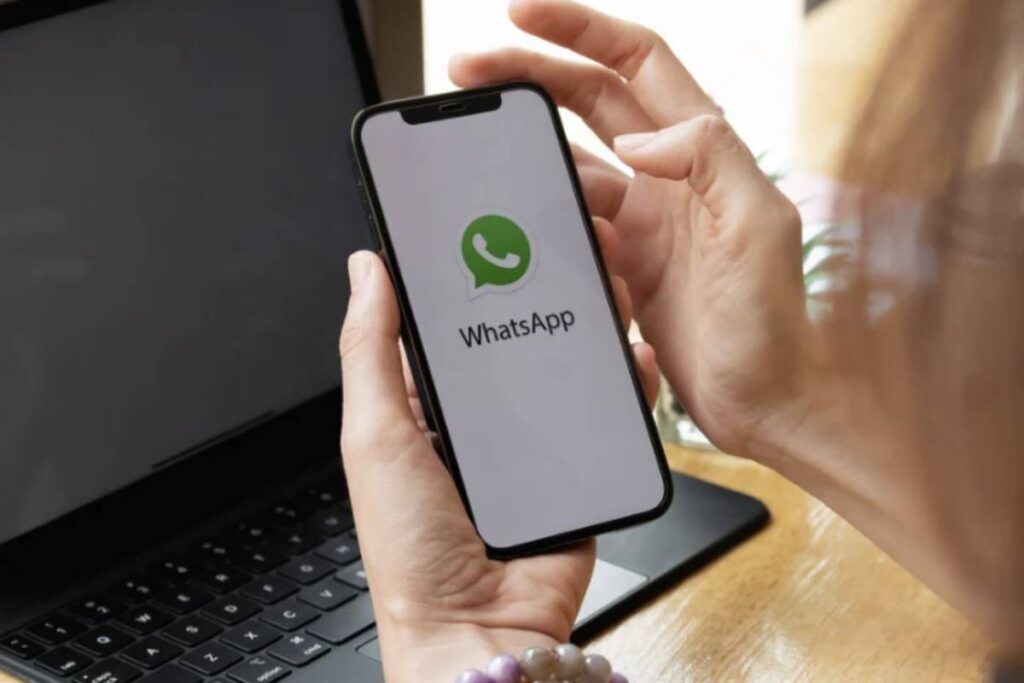
WhatsApp novità in vista(www.happyblog.it)
WhatsApp è diventata una parte fondamentale delle nostre vite, utilizzata non solo per comunicare con amici e familiari.
Con la continua evoluzione dell’app sotto l’egida di Meta, ci troviamo ad affrontare un problema comune: la gestione dello spazio di archiviazione sui nostri smartphone. Con l’aumento dell’uso di WhatsApp, è essenziale sapere come liberare spazio e gestire i contenuti per mantenere il dispositivo efficiente.
Ogni giorno, i nostri dispositivi vengono inondati da messaggi, foto, video e note vocali. Questo materiale multimediale, sebbene prezioso, può occupare rapidamente spazio sul nostro smartphone. Per garantire un dispositivo veloce, è fondamentale eliminare regolarmente i contenuti obsoleti. Tuttavia, è possibile che si cancellino file che si desidera mantenere. Qui entra in gioco l’idea di un “cestino” di WhatsApp, ma è importante sapere che non esiste un’opzione di questo tipo.
Dove finiscono le chat e i file cancellati di WhatsApp
Quando si eliminano chat, foto e video, questi vengono rimossi in modo definitivo. Non vengono memorizzati sui server dell’app, quindi una volta cancellati, non possono essere recuperati a meno che non si sia effettuato un backup. WhatsApp offre la possibilità di eseguire backup automatici su Google Drive o iCloud, a seconda del dispositivo. Per accedere ai backup:
- Su Android, controllare Google Drive.
- Su iPhone, verificare iCloud.
In caso di cancellazione accidentale di contenuti importanti, è possibile ripristinare l’ultimo backup disponibile seguendo alcuni semplici passaggi.
Per recuperare le conversazioni eliminate, seguire questi passaggi:
- Disinstallare e reinstallare l’app WhatsApp.
- Aprire l’app e premere l’opzione per ripristinare la cronologia chat.
- Caricare il backup desiderato.
Questa procedura consente di recuperare le conversazioni, ma è fondamentale avere sempre una copia di backup aggiornata. I backup sono utili anche in caso di cambio telefono, poiché permettono di trasferire facilmente tutte le chat e i media.

Se desiderate liberare spazio senza eliminare completamente le chat, potete svuotare una chat specifica. Per farlo, seguite questi passaggi:
- Aprite la chat.
- Accedete alle impostazioni.
- Selezionate “Svuota chat”.
Avrete la possibilità di scegliere se eliminare solo i messaggi o anche i contenuti multimediali. Se volete svuotare tutte le chat contemporaneamente, potete farlo accedendo a “Impostazioni” > “Chat” > “Svuota tutte le chat”.
In alternativa, se desiderate liberare spazio in modo più radicale, potete scegliere di eliminare completamente le chat. Questo cancellerà in modo definitivo tutti i messaggi e i contenuti associati, quindi riflettete attentamente prima di procedere.
È importante prestare attenzione ai file multimediali ricevuti su WhatsApp, poiché foto e video possono occupare molto spazio. Per gestire meglio lo spazio:
- Accedete a “Impostazioni” > “Utilizzo dati e archiviazione” > “Utilizzo archiviazione”.
- Visualizzate quali chat occupano più spazio.
- Eliminate i file più pesanti.
Inoltre, disattivare il download automatico dei media nelle impostazioni di WhatsApp può aiutare a prevenire l’accumulo di file non desiderati.
Backup e ripristino: un passo fondamentale
Avere un backup regolarmente aggiornato è essenziale. Se ricevete molti messaggi e file multimediali quotidianamente, impostate un backup giornaliero. Se l’uso è più sporadico, un backup settimanale o mensile potrebbe essere sufficiente. Controllate periodicamente che il backup sia stato effettuato correttamente, verificando la data dell’ultimo backup nelle impostazioni dell’app.
Gestire lo spazio di archiviazione su WhatsApp è cruciale per garantire un funzionamento ottimale del nostro smartphone. Eliminare messaggi e file inutili, svuotare chat e mantenere backup regolari sono pratiche fondamentali per un’esperienza WhatsApp più fluida e senza intoppi, liberando così spazio prezioso sul nostro dispositivo.



